منوی سایت
جدیدترین دانلودها
- نرم افزار اشتراک گذاری اطلاعات ژندر (برای اندروید) - Xodo PDF Pro 9.1.0 Android
- نرم افزار بهینه سازی و افزایش سرعت کامپیوتر (برای ویندوز) - CCleaner Technician 6.23.11010 Windows
- مرورگر سریع واترفاکس (برای ویندوز) - Waterfox G6.0.12 Windows
- درایور کارت گرافیک nVIDIA GeForce برای تمام نسخه های ویندوز - nVIDIA GeForce Driver 552.22 Windows
- مرورگر گوگل کروم (برای ویندوز) - Google Chrome 124.0.6367.61 Windows
- نرم افزاراشتراک گذاری اطلاعات ژندر (برای اندروید) - Xender 14.1.0 Android
- نرم افزار تاکسی اینترنتی تپسی (برای اندروید) - TAP30 5.21.6 Android
- کیبورد حرفه ای (برای اندروید) - SwiftKey 9.10.34.22 Android
- بازی کلش آف کلنز (برای اندروید) - Clash of Clans 16.253.13 Android
- همراه بانک ملی ایران بام (برای اندروید) - Bank Meli Bam 4.9.1.308 Android
آموزش نرم افزار PicturesToExe
تازه های این بخش :
آموزش تصویری ساخت آلبوم عکس با نرم افزار PicturesToExe

تا به حال به ساخت یک آلبوم در کامپیوتر خود فکر کرده اید، آن هم بدون نیاز به پلیر خاصی؟ اگر به فکر ساخت یک آلبوم افتاده اید اینجا میتوانید این کار را انجام دهید و با نرم افزار PicturesToExe آلبوم های خود را بدون نیاز به دانش خاصی بسازید.
این نرم افزار آلبوم هایی را که میسازد به صورت exe ذخیره می کند، این فرمت در تمام کامپیوتر ها بدون نیاز به برنامه خاصی پشتیبانی می شود.
آموزش ساخت آلبوم عکس :
پس از دانلود نرم افزار در انتهای مطلب و نصب آن، وارد محیط برنامه شوید و آموزش را تا آخر دنبال کنید.
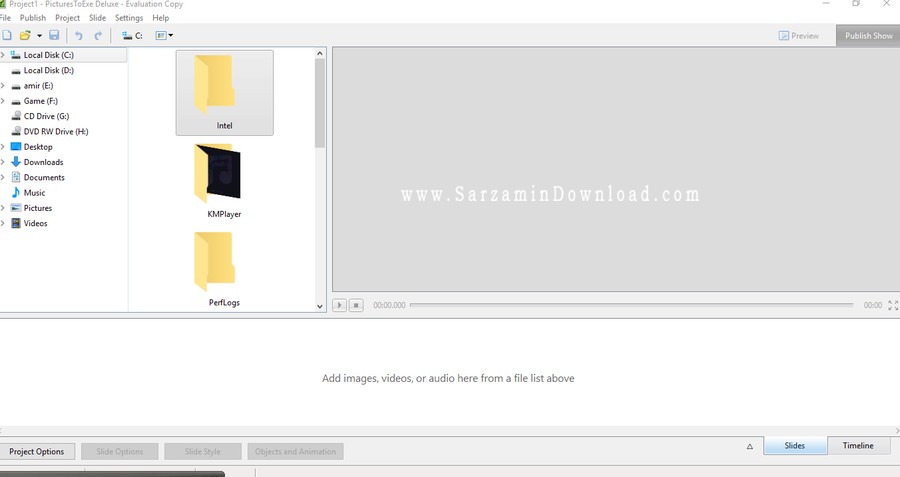
پس از ورود به محیط برنامه باید تصاویر را انتخاب کنید که این کار توسط بخش سمت چپ برنامه قابل انجام است.

پس از انتخاب عکس ها باید اسلاید ها را انتخاب کنید که این کار در بخش Slide Style قابل انجام است.

آموزش تنظیم اسلاید :
برای انتخاب اسلاید پس از انتخاب گزینه Slide Style پنلی برای شما باز می شود که دارای 6 قسمت می باشد، هر قسمت دارای تعدادی اسلاید می باشد که شما میتوانید با دابل کلیک یکی از آن ها را انتخاب کنید. جهت مشاهده پیش نمایش میتوانید یک بار روی آن کلیک چپ کنید.
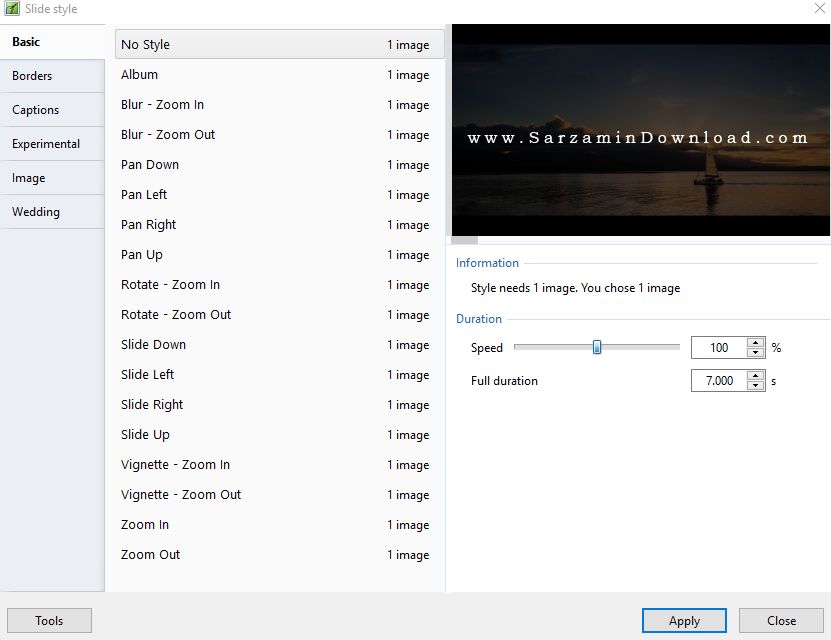
در قسمت Captions میتوانید هم عکس بگذارید و هم متن، در این قسمت هم متن شما و هم تصویر انتخابی شما دارای اسلاید می شود.
در سمت راست قسمت Caption میتوانید در کار متن خود را تایپ کنید.

در قسمت Experimentall میتوانید چند عکس را در یک اسلاید بگذارید، در این نوع اسلاید تمام تصاویر در یک قالب قرار میگیرد و این نوع جدیدی از اسلاید می باشد.
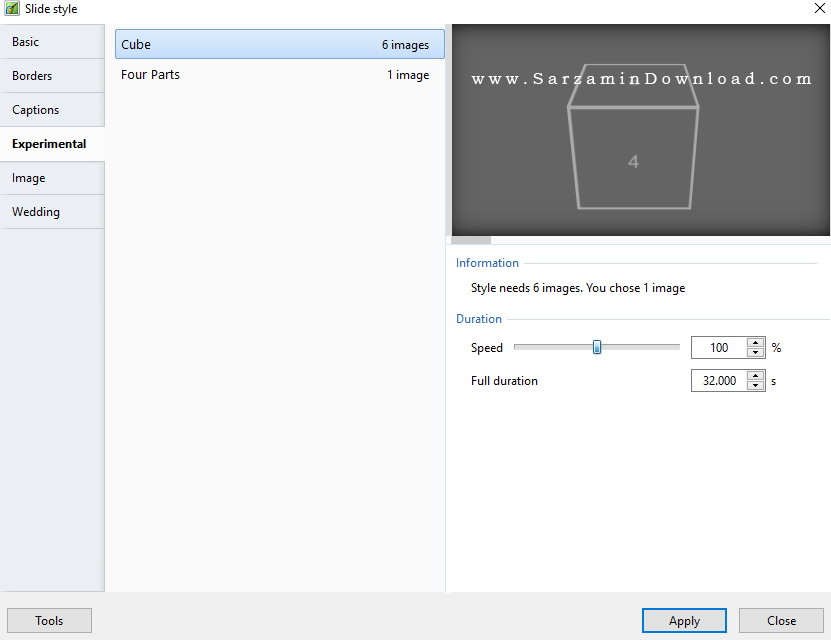
پس انتخاب اسلاید و انتخاب تصاویر میتوانید در قسمت سمت راسط محیط برنامه دکمه Play را زده تا پیش نمایش آلبوم خود را مشاهده کنید.
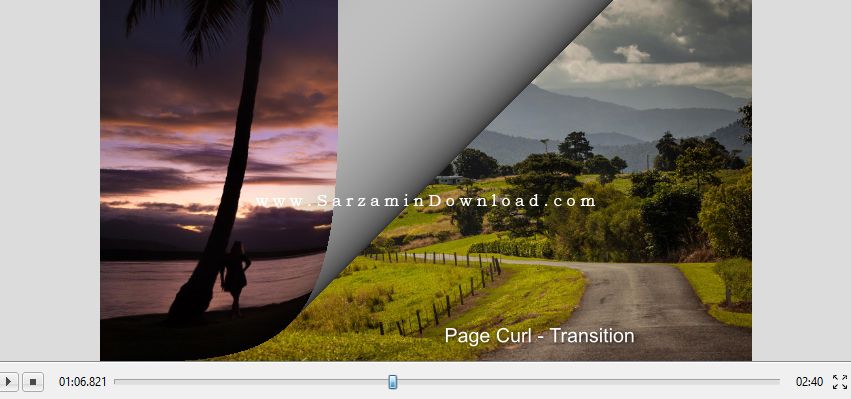
آموزش استفاده از سربرگ نرم افزار :
در بخش File شما میتوانید عملیات های اساسی زیادی را مدیریت کنید.
در بخش File گزینه New شما میتوانید یک پروژه جدید ایجاد کنید.
شما با انتخاب گزینه Open میتوانید پروژه ای که از قبل ذخیره کرده اید را باز کنید تا آن را ویرایش کنید.
با انتخاب گزینه Save شما میتوانید پروژه خود را ذخیره کنید و بعدا آن را کامل کنید.
شما با انتخاب گزینه Save As میتوانید پروژه خود را در مکان دلخواه ذخیره کنید.
شما میتوانید با انتخاب گزینه Creat Backup In Zip بکاپی از تمام اطلاعات داخل برنامه بگیرید تا تمام اطلاعات شما ذخیره شود.
با انتخاب گزینه Exit برنامه بسته می شود.
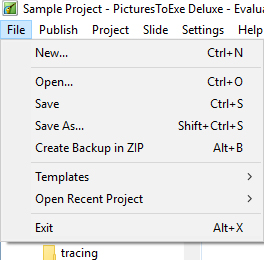
در قسمت Publish شما میتوانید تنظیمات عمومی را تغییر دهید.
با انتخاب گزینه Executable File For Pc شما میتوانید از آلبوم خود یک خروجی با فرمت Exe بگیرید. (این فرمت فقط در ویندوز قابل پشتیبانی است.)
با انتخاب Executable File For Mac میتوانید از آلبوم خود یک خروجی با فرمت مخصوص مک بگیرید. (این فرمت فقط در سیستم عامل مک قابل پشتیبانی می باشد.)
در گزینه HD Video میتوانید یک خروجی با کیفیت اچ دی بگیرید.
در گزینه DVD - Video Disc میتوانید برای سی دی یک خروجی بگیرید.
در گزینه Video For Mobile Devices میتوانید برای سیستم عامل اندروید و ای او اس یک خروجی بگیرید.
با انتخاب گزینه AVI File میتوانید با فرمت AVI یک خروجی بگیرید. (این فرمت با نصب Video Player روی تمام سیستم ها قابل پشتیبانی میباشد.)
با انتخاب گزینه Publish On YouTube میتوانید آلبوم خود را به صورت مستقیم در YouTube به اشتراک بگذارید.
با زدن گزینه Create HTML5 Video میتوانید کد HTML آلبوم را به دست آورید.
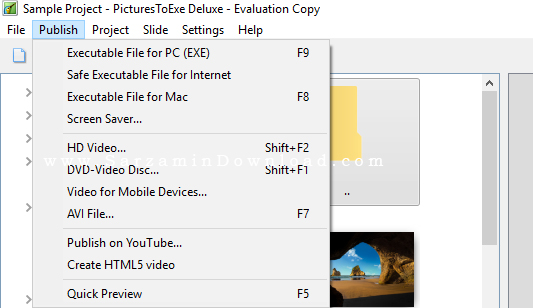
در قسمت Slide شما میتوانید تنطیمات مربوط به اسلاید ها را مدیریت کنید. در زیر همین متن وظیفه هر گزینه را توضیح داده ایم.
Copy Slide : کپی کردن اسلاید
Slide Option : باز کردن تنطیمات اسلاید
Slide Style : شما از این قسمت میتوانید اسلاید خود را انتخاب کنید.
Remove Slide : با زدن این گزینه اسلاید انتخابی شما حذف می شود.
Clear Slide List : پاک کردن تمام اسلاید ها
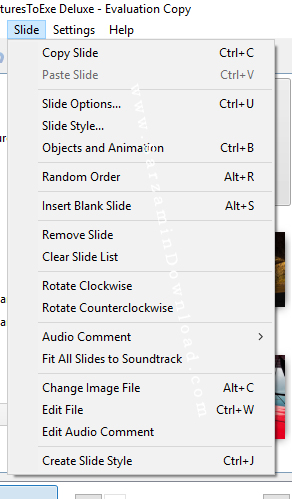
در بخش Setting میتوانید فعالیت های زیادی را مدیریت کنید مثل زبان، اسلایدها و ....
در زیر میتوانید فعالیت هایی که هر گزینه انجام میدهد را مشاهده کنید.
Language : انتخاب زبان برنامه (توجه: این برنامه از زبان فارسی پشتیبانی می کند، برای انتخاب زبان فارسی روی گزینه Farsi کلیک کنید.)
Toggle FullScreen : تغییر برنامه به صفحه بزرگ

آموزش استفاده از Project Option :
شما در این بخش میتوانید تنطیمات پروژه خود را مدیریت کنید. در زیر گزینه ها موجود در Project Option توضیح داده شده است.
Add Track : این گزینه برای اضافه کردن یک تراک جدید است.
Add Audio File : با این گزینه میتوانید یک فایل حاوی آهنگ اضافه کنید.
Track 1 : در این بخش میتوانید اولین تراک خود را انتخاب کنید.
Track 2 : در این بخش میتوانید تراک دوم را انتخاب کنید.

شما در بخش Screen میتوانید اندازه صفحه محیط برنامه را معین کنید، در قسمت Mode میتوانید این قابلیت را تغییر دهید.

ساخت اسلاید تمام شد و امیدواریم که از این برنامه به راحتی استفاده کنید.
نتیجه گیری :
یکی از برنامه های محبوب در میان کاربران اینترنت، برنامه PicturesToExe می باشد. این برنامه با محیط کاربری آسان و کاربرد بسیار، میان کاربران به سادگی جای بازکرد و شروع به محبوب شدن نمود.
اگر سوالی یا مشکلی در مورد این نرم افزار داشتید از طریق بخش نظر با ما در ارتباط باشید.
![]() دانلود نرم افزار PicturesToExe
دانلود نرم افزار PicturesToExe
![]() ساير مقالات مربوط به PicturesToExe
ساير مقالات مربوط به PicturesToExe
این مطلب مربوط به موضوع آموزش نرم افزار PicturesToExe میباشد.
- ابتدا
- قبلی
- 1
- بعدی
- انتها (1)
تازه ترین مقالات
- نحوه افزایش حجم فضای آیکلود
- راهنمای خرید بلیط هواپیما تهران مشهد از قاصدک 24
- چگونه می توانیم از بروز عفونت چشم پیشگیری کنیم؟
- استفاده از ChatGPT به زبان فارسی ممکن شد
- 10 اپلیکیشن زبان انگلیسی برای تقویت لیسنینگ
- محبوب ترین بازی ها برای گوشی های اندروید سامسونگ و شیائومی کدام است؟
- اصلاح سریع و دقیق موی سر و ریش با ماشین اصلاح و ریش تراش Bomidi L1
- قیمت سوئیت اسکای هتل اسپیناس پالاس
- آیا موقعیت مکانی سرور اختصاصی مهم است؟ انتخاب آگاهانه سرو اختصاصی ایران و خارج
- چرا مجبور به خرید مجدد باتری لپ تاپ می شویم؟
 دانلود منیجر
دانلود منیجر  مرورگر اینترنت
مرورگر اینترنت ویندوز
ویندوز فشرده سازی
فشرده سازی پخش آهنگ
پخش آهنگ پخش فیلم
پخش فیلم آنتی ویروس
آنتی ویروس آفیس
آفیس ابزار CD و DVD
ابزار CD و DVD تلگرام ویندوز
تلگرام ویندوز فلش پلیر
فلش پلیر جاوا
جاوا دات نت فریم ورک
دات نت فریم ورک تقویم
تقویم نرم افزار اندروید
نرم افزار اندروید نرم افزار آیفون، iOS
نرم افزار آیفون، iOS